Editar a documentação do Microsoft Learn no navegador
Gorjeta
Um caminho de aprendizagem passo a passo e individualizado está disponível para este tópico.
Vários dos conjuntos de documentação da Microsoft são de código aberto e hospedados no GitHub. Embora nem todos os conjuntos de documentação sejam completamente de código aberto, muitos têm repositórios voltados para o público onde você pode sugerir alterações por meio de solicitações pull (PRs). Essa abordagem de código aberto simplifica e melhora a comunicação entre engenheiros de produto, equipes de conteúdo e clientes.
Edições rápidas facilitam o processo para relatar e corrigir pequenos erros e omissões na documentação. Apesar de todos os esforços, surgem erros de gramática e ortografia nos nossos documentos publicados. Agradecemos a sua ajuda na identificação e correção desses problemas!
Usamos RPs para todas as alterações, mesmo para colaboradores que têm acesso de gravação. A maioria dos repositórios protege a ramificação padrão, portanto, as atualizações devem ser enviadas como PRs.
Pré-requisito
- Crie uma conta no GitHub, se não tiver uma.
Editar um documento no navegador
Navegue até a documentação que deseja editar. Algumas páginas de documentos permitem-lhe editar conteúdo diretamente no browser. Em caso afirmativo, você verá um ícone de lápis Editar como o mostrado abaixo. Escolher o ícone Editar lápis leva você ao arquivo de origem no GitHub.
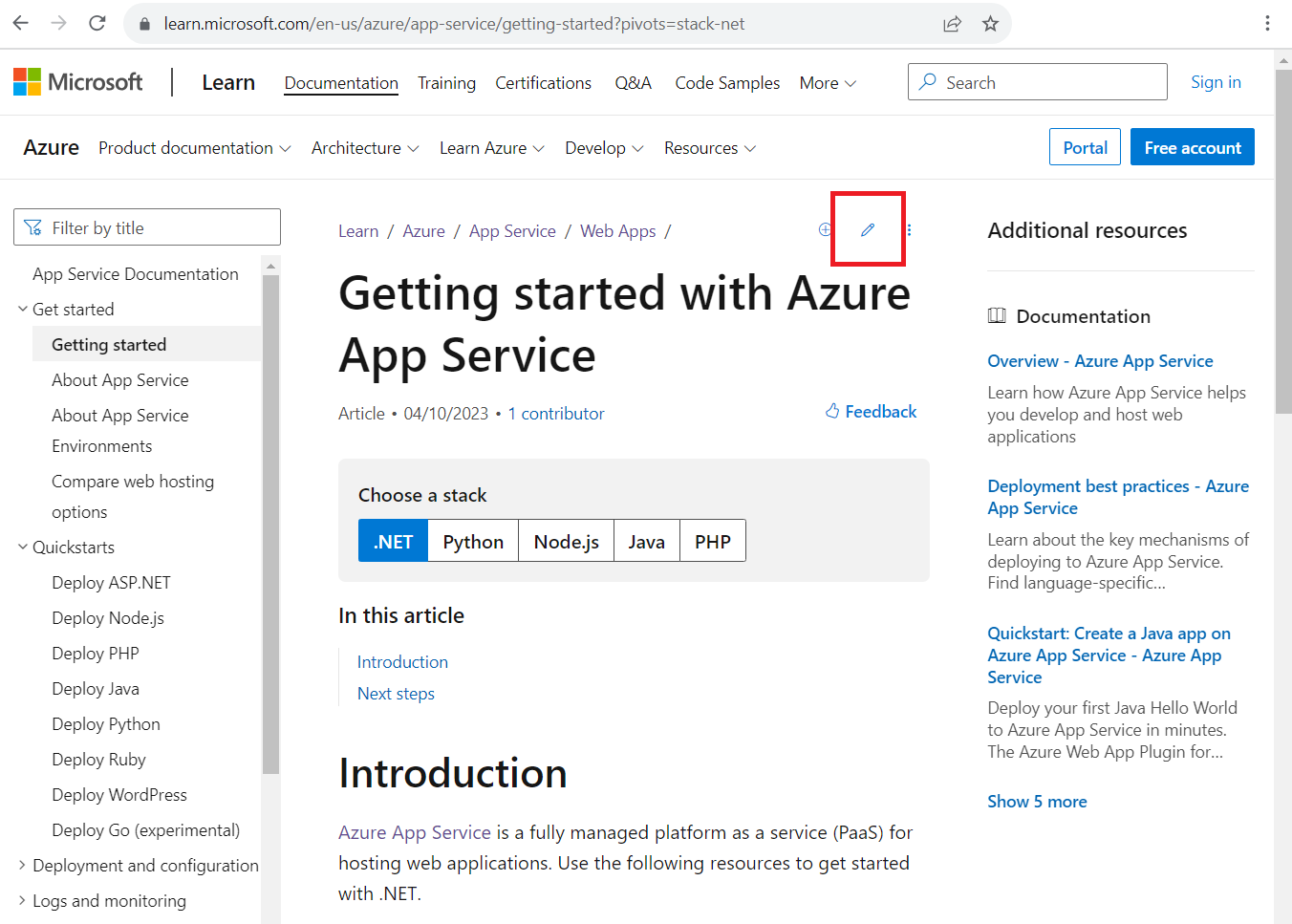
Se o botão Editar não estiver presente, significa que o conteúdo não está aberto a contribuições públicas. Algumas páginas são geradas (por exemplo, a partir de documentação inline em código) e devem ser editadas no projeto a que pertencem.
Selecione o ícone de lápis na parte superior da página do arquivo GitHub. Se o ícone de lápis estiver acinzentado ou não for exibido, você precisará fazer login na sua conta do GitHub.
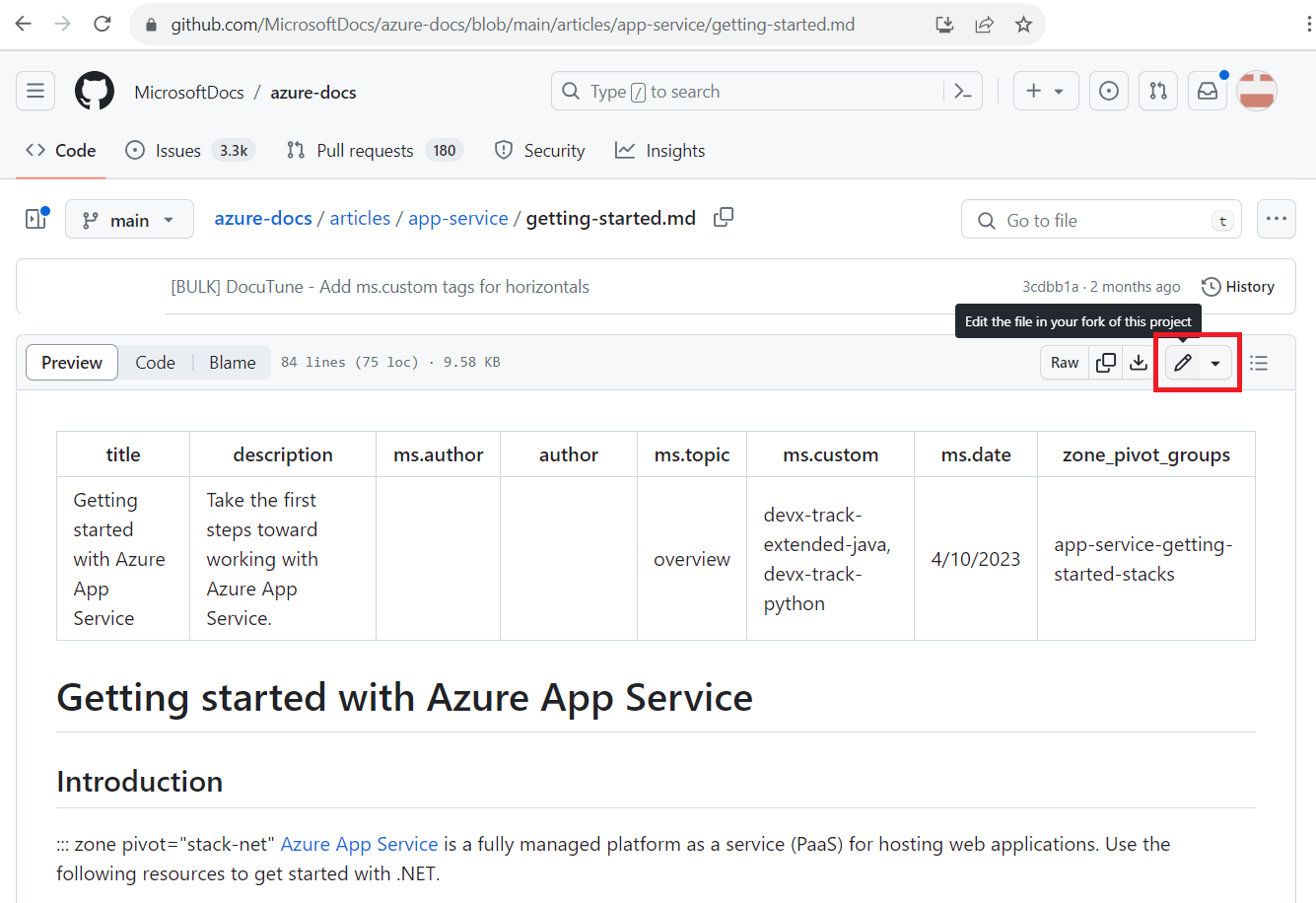
No topo do artigo estão os metadados do artigo. Os metadados são aplicados a artigos para geração de relatórios, descoberta por meio de pesquisa e aspetos determinantes da experiência do site. Se você estiver fazendo pequenas atualizações em um artigo publicado, provavelmente não precisará alterar os metadados.
Se for a primeira vez que você trabalha neste repositório, você será solicitado a bifurcar o repositório antes de propor alterações. Selecione Fork this repository para continuar.
Edite o arquivo no editor da Web. Escolha a guia Visualizar na barra de ferramentas para verificar a formatação das alterações.
Quando terminar de editar, selecione o botão Confirmar alterações ou Propor alterações , geralmente no canto superior direito da tela.
Insira uma mensagem de confirmação. A mensagem de confirmação torna-se o título do seu PR e deve ser um breve resumo das suas alterações (por exemplo, "Corrigir erros ortográficos e gramaticais"). Opcionalmente, adicione uma descrição estendida para fornecer mais detalhes sobre suas alterações. Selecione Propor alterações:
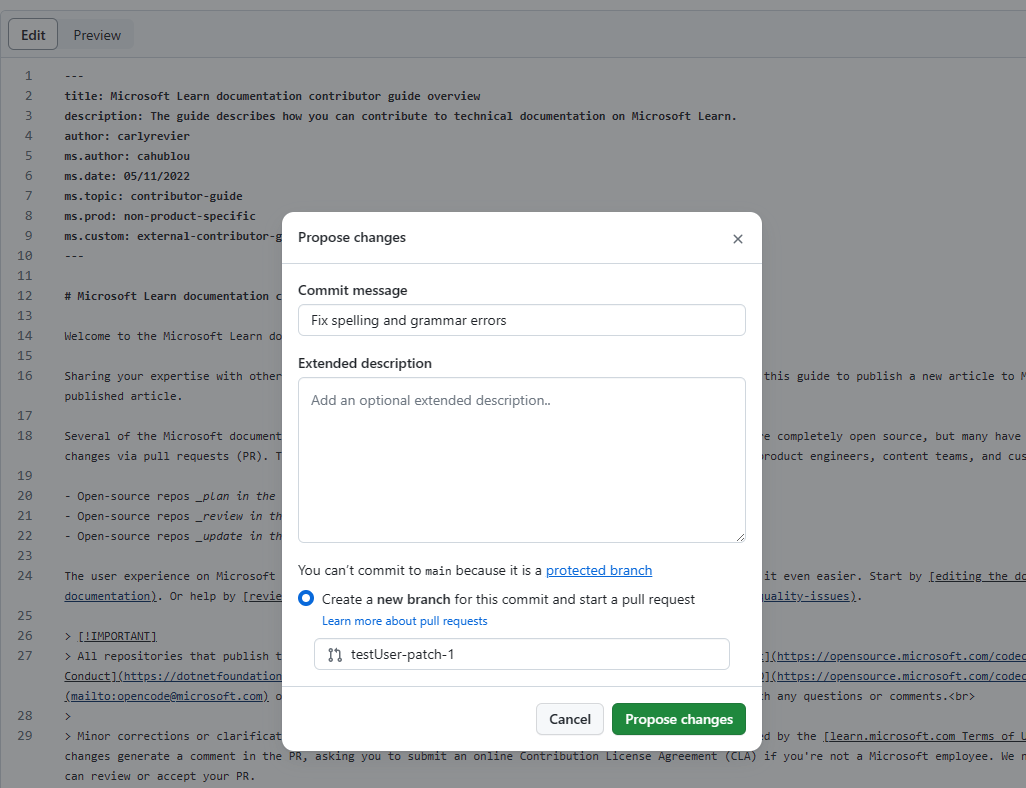
Agora que você propôs e comprometeu suas alterações, você precisa pedir aos proprietários do repositório para "puxar" suas alterações para o repositório. Isso é feito usando um pull request (PR). Ao selecionar Propor alterações, você verá uma página como esta:

Seu PR propõe mudanças de sua bifurcação e ramificação (representada pelos dois itens no lado direito da seta) para a bifurcação principal e
mainramificação do repositório de documentação (representada pelos dois itens no lado esquerdo da seta).Reveja as alterações e, em seguida, selecione Criar pull request.
Na página Abrir um pull request, visualize seu PR. Você pode alterar os campos de título ou descrição, se necessário. Quando estiver pronto, selecione Criar pull request. Esta ação abre o seu PR e alerta o proprietário do artigo de que propôs uma alteração.
Está feito! Os membros da equipe de conteúdo analisarão seu RP e o mesclarão quando ele for aprovado. Você pode receber feedback solicitando alterações. Para obter mais detalhes sobre como processar seu PR, consulte Processar uma solicitação pull.
Limitações
- A maioria dos conteúdos localizados (ou seja, traduzidos) não oferece a capacidade de editar através do GitHub. No entanto, você pode fornecer feedback sobre a qualidade da tradução selecionando o botão Feedback (polegares) na parte superior da página e, em seguida, escolhendo o motivo da qualidade da tradução. Você também pode deixar comentários mais específicos sobre o conteúdo localizado usando o formulário Fornecer comentários .
- A experiência de edição no navegador funciona melhor para alterações menores e pouco frequentes. Se você fizer grandes contribuições ou usar recursos avançados do Git (como gerenciamento de filiais ou resolução avançada de conflitos de mesclagem), recomendamos que você bifurque o repositório e trabalhe localmente.
Comentários
Brevemente: Ao longo de 2024, vamos descontinuar progressivamente o GitHub Issues como mecanismo de feedback para conteúdos e substituí-lo por um novo sistema de feedback. Para obter mais informações, veja: https://aka.ms/ContentUserFeedback.
Submeter e ver comentários